一键更新bios怎么操作?很少有人会想要去折腾BIOS哈,不过居然有人问到了,那么万能的小编也要编辑一篇文章,帮助一下想要更新BIOS却不知道怎么操作的人。
1,因为下载火(xiazaihuo.com)在用的电脑是惠普电脑,那么就以惠普电脑为例给大家演示一键更新BIOS的方法。到惠普官官网下载对应型号机器的最新版本BIOS。

2,等待BIOS下载完成后,将u盘插入电脑,选择“创建恢复USB闪存驱动器”选项,单击“下一步”。

3,U盘格式非FAT/FAT32并且可用容量低于20M需要先格式化。

4,点击“下一步”。
电脑重装系统后没有声音解决方法
电脑重装系统可以解决百分之90的问题,但是重装系统后也会或多或少出现一些问题,比如重装后电脑没有声音了,这是什么情况?下面小编带来重装系统后没有声音的解决方法.

5,格式化完成后,点击“下一步”。

6,正在复制bios更新文件。
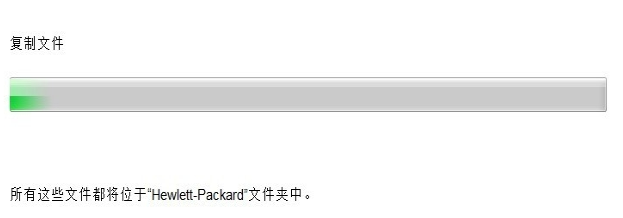
7,创建成功后,点击“完成”,并重新启动计算机。

8,电脑重启开机按“F10”进入bios,选择“Update BIOS Using Local Media”即可进行BIOS更新。

以上是惠普电脑BIOS的更新方法,其他的BIOS也是类似的操作。
技嘉主板bios设置怎么进入
BIOS是电脑开机第一个启动的程序,在BIOS中可以进行很多的设置,例如设置电脑的开机启动顺序,查看硬件的温度,转速情况等,但很多用户都不知道BIOS如何进入,这里小编给大家介绍一下技嘉主板BIOS设置的进入方法.


